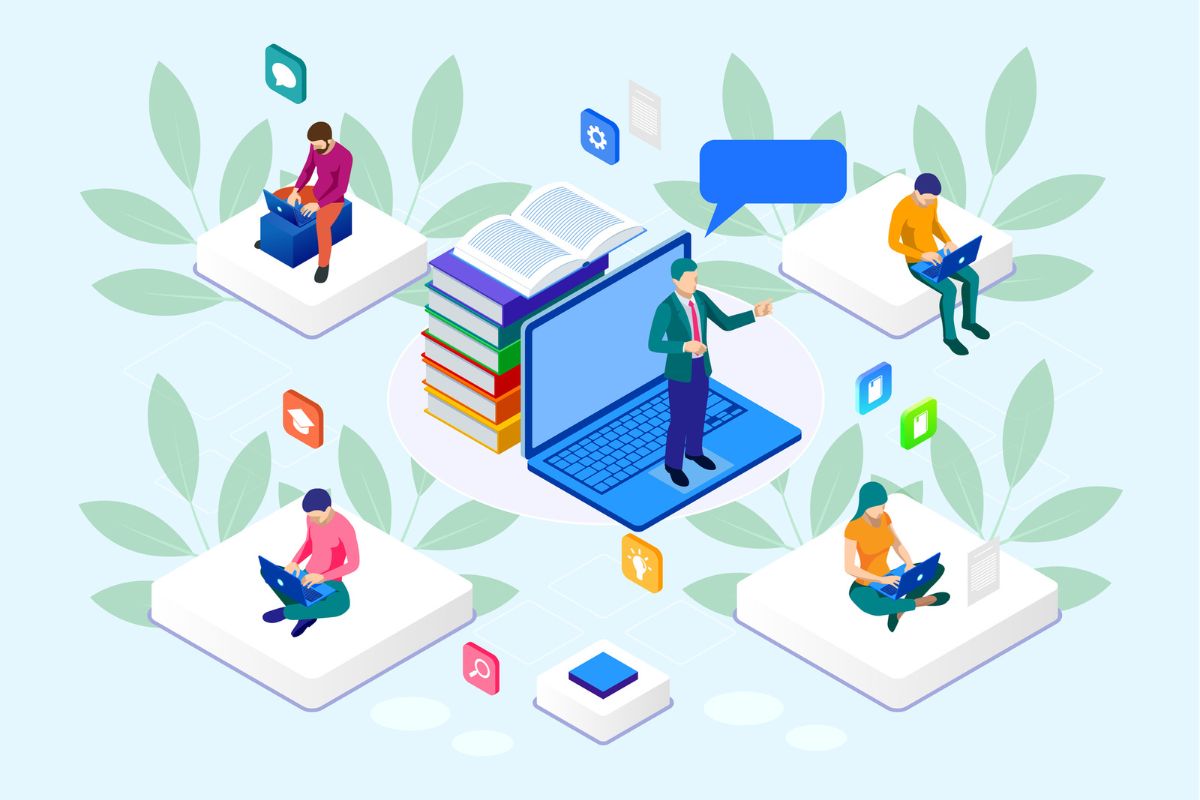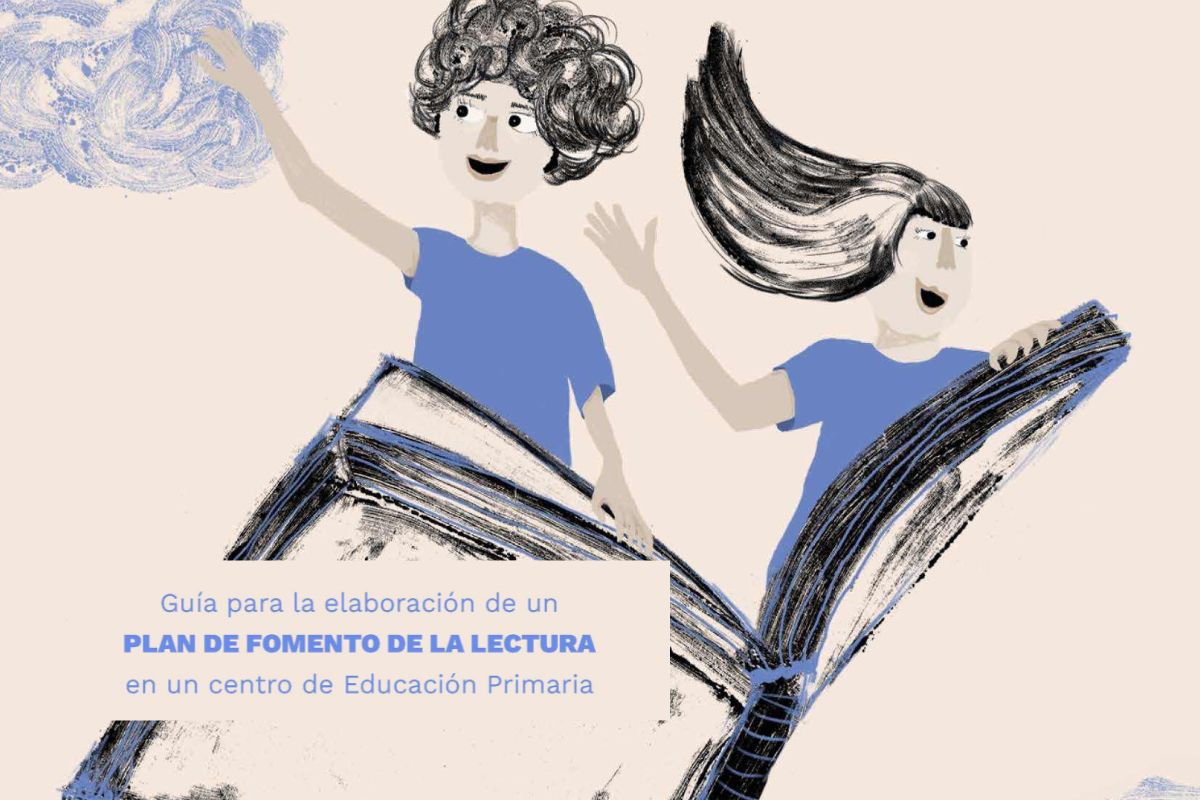8 consejos para buscar en Google como un profesional
Google es una de las principales puertas de acceso a Internet para muchas personas. La sencillez en su diseño y la posibilidad de acceder a millones de resultados le ha otorgado este privilegio. Ahora bien, no es cuestión de cantidad, sino de eficacia y calidad en la recuperación de la información. De ahí que sea necesario conocer una serie de consejos para sacarle el máximo partido al mayor buscador del mundo.
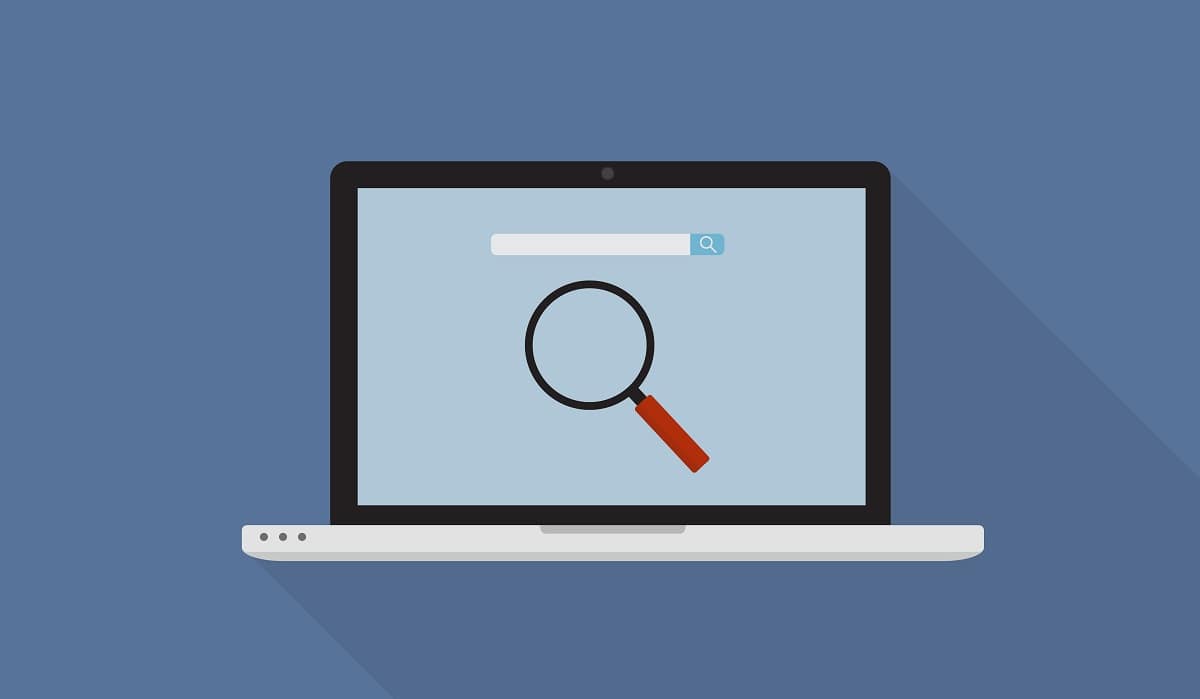
Hace ya un tiempo que comentamos la necesidad de formar a las personas en el uso de Google desde las bibliotecas. En dicha publicación incluimos una serie de trucos para convertirlas en usuarias avanzadas en el buscador. Hoy nos gustaría reforzar aquella idea con una serie de consejos elaborados por The News Literacy Project, con la colaboración de Cindy Otis (experta en investigación de desinformación): Eight tips to Google like a pro.
Internet es inconcebiblemente grande. De hecho, es esencialmente interminable. A veces es fácil encontrar la información que necesitas, pero a menudo tratar de encontrar algo específico puede parecer como buscar una aguja en un pajar.
Dichos consejos muestran cómo realizar consultas precisas y eficaces en Google. Lo que se busca con ellos es evitar el ruido informativo mejorando la calidad de los resultados y encontrar rápidamente lo que se busca. Es decir, eliminar los resultados que no se necesitan y localizar los que sí son de utilidad. Para ello es necesario conocer, principalmente, la utilización de las comillas, los operadores booleanos, los paréntesis, las búsquedas limitadas en el tiempo y sitio web…
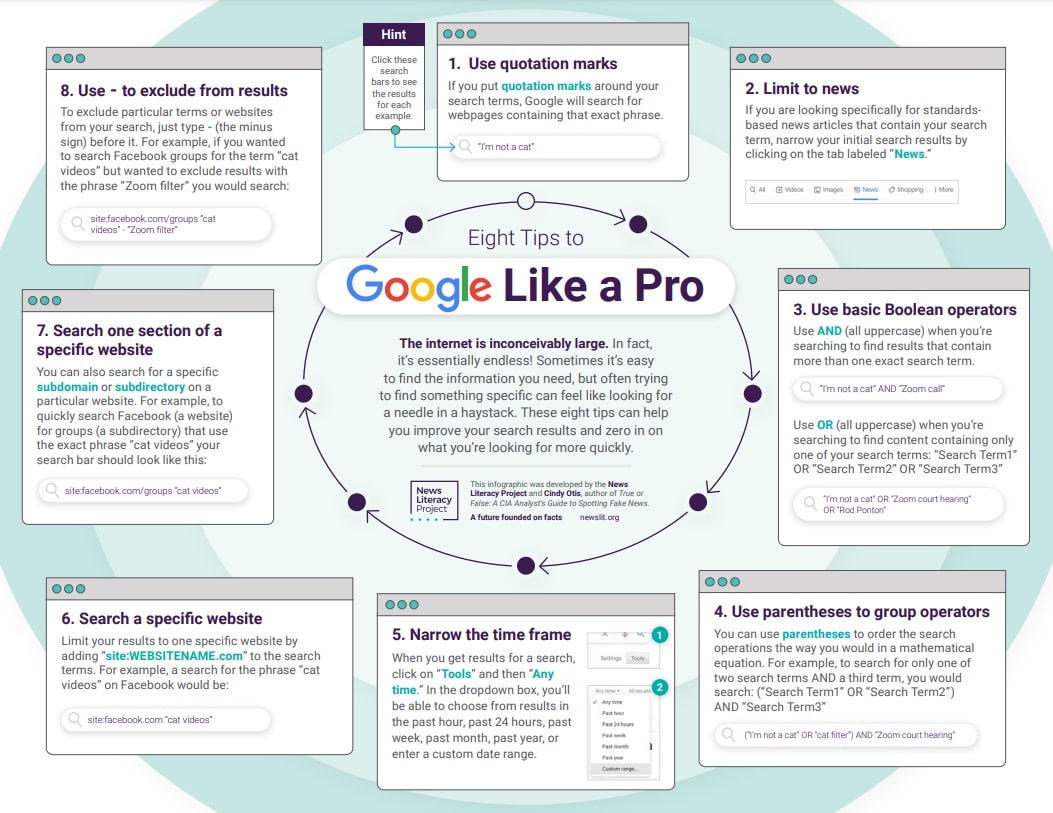
Cómo realizar consultas precisas y eficaces en Google
1. Utiliza comillas.
Si pones comillas entre los términos de búsqueda, Google buscará las páginas web que contengan esa frase exacta.
2. Limita a noticias.
Si buscas específicamente artículos de noticias basados en estándares que contengan tu término de búsqueda, limita los resultados de búsqueda iniciales haciendo clic en la pestaña denominada «Noticias».
3. Utiliza operadores booleanos básicos.
Utiliza AND (todo en mayúsculas) cuando busques resultados que contengan más de un término de búsqueda exacto.
Utiliza OR (todo en mayúsculas) cuando busques contenido que contenga solo uno de los términos de búsqueda: «Término de búsqueda1» OR «Término de búsqueda2» OR «Término de búsqueda3».
4. Utiliza paréntesis para agrupar operadores.
Puedes utilizar paréntesis para ordenar las operaciones de búsqueda de la misma manera que lo harías en una ecuación matemática. Por ejemplo, para buscar solo uno de los dos términos de búsqueda y un tercer término, se buscaría: («Término de búsqueda1» OR «Término de búsqueda2») AND «Término de búsqueda3».
5. Limita el marco temporal.
Cuando obtengas resultados de una búsqueda, haz clic en «Herramientas» y luego en «Cualquier fecha». En el cuadro desplegable, podrás elegir entre los resultados de la última hora, las últimas 24 horas, la última semana, el último mes, el último año o introducir un intervalo de fechas personalizado.
6. Busca en un sitio web específico.
Limita los resultados a un sitio web específico añadiendo “site:WEBSITENAME.com” a los términos de búsqueda. Por ejemplo, una búsqueda de la frase “vídeos de gatos” en Facebook sería: site:facebook.com “vídeos de gatos”
7. Busca una sección de un sitio web específico.
También puedes buscar un subdominio o un subdirectorio específico en un sitio web concreto. Por ejemplo, para buscar rápidamente en Facebook (un sitio web) grupos (un subdirectorio) que utilicen la frase exacta “vídeos de gatos”, tu barra de búsqueda debería tener este aspecto: site:facebook.com/groups “vídeos de gatos”
8. Utiliza – para excluir de los resultados.
Para excluir determinados términos o sitios web de tu búsqueda, solo tiene que escribir – (el signo menos) antes de ellos. Por ejemplo, si quieres buscar en grupos de Facebook el término “vídeos de gatos” pero quieres excluir los resultados con la frase “filtro de zoom”, debes buscar: site:facebook.com/groups “vídeos de gatos” – “filtro de zoom”
Imagen superior cortesía de Shutterstock